1. 개요
법원으로부터 문서를 송달받은 비회원이 전자소송홈페이지를 통해 각종 회신서를 제출하는 것을 의미합니다.
2. 회신서 제출
전자소송홈페이지의 서류제출에서 회신서 등 제출 메뉴를 선택합니다.

(1) 사건확인

제출할 회신서의 종류, 소송유형, 법원, 사건번호, 문서제출번호를 입력한 후 확인 버튼을 클릭하면 사건을 확인하고 소송서류입력화면으로 이동합니다.
문서제출번호는 아래와 같이 주소안내문(법원 송달문서와 함께 동봉)에 표시된 바코드 13자리 번호입니다.

(2) 소송서류입력
제출할 회신서를 작성합니다.
회신서의 작성단계는 소송서류입력->첨부서류->작성문서확인 입니다.(총 3단계)

파일첨부하기 버튼을 눌러 미리 작성해 둔 사실조회서를 첨부합니다.
제출자 구분, 이름, 주민등록번호를 정확하게 입력해야 하며 입력한 정보는 사용할 공인인증서 정보와 일치해야 합니다.
제출자가 법인인 경우 법인등기사항증명서상에 기재된 정확한 법인명과 법인등록번호를 입력해야 합니다.
(3) 파일첨부
첨부할 파일을 등록합니다.

(4) 작성문서확인
PDF로 변환된 입력한 문서와 첨부서류가 이상이 없는지 확인합니다.

(5) 문서제출
사건정보와 제출서류를 최종 확인한 후 전자서명을 진행하면 제출이 완료됩니다.
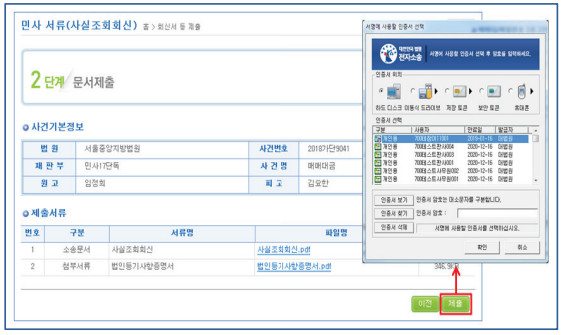
(6) 제출확인
제출한 문서정보를 확인합니다.
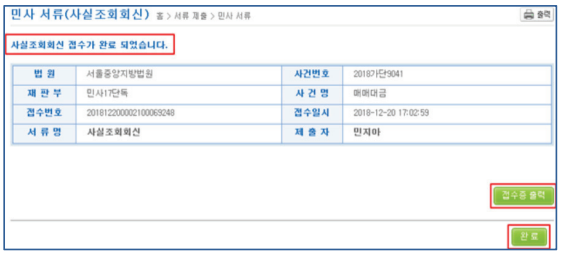
접수증 버튼을 누르면 참고용 접수증을 출력할 수 있습니다.
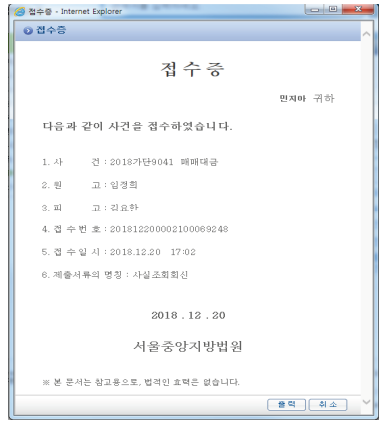
완료 버튼을 누르면 아래의 메시지가 나타납니다.
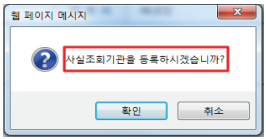
확인 버튼을 누르면 로그인 화면으로 이동합니다.
로그인을 완료하면 나의정보관리에서 사실조회기관등록을 통해 사실조회등재 화면으로 이동합니다.
취소 버튼을 누르면 전자소송홈페이지 메인화면으로 이동합니다.
'전자소송' 카테고리의 다른 글
| 전자소송포털 ‘나의전자소송’ 메뉴 완벽 정리 (0) | 2025.03.23 |
|---|---|
| 전자소송포털 이용 안내 (0) | 2025.03.23 |
| 나의 전자소송 (0) | 2023.10.08 |
| 납부 및 환급 (0) | 2023.09.24 |
| 제증명 (0) | 2023.09.11 |



